サイバーパンク 2077 が PC でクラッシュまたはフリーズし続ける
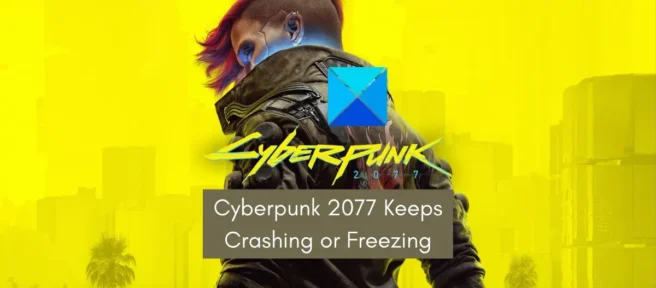
Cyberpunk 2077 が Windows 11/10 PC でクラッシュまたはフリーズし続ける場合、この投稿は問題の解決に役立ちます。Cyberpunk 2077 は、CD Projekt Red の RPG です。何百万人ものゲーム愛好家がゲームを楽しんでいます。ただし、多くのユーザーがゲームでいくつかのパフォーマンスの問題を報告しています。一部のユーザーでは、起動時またはゲームの途中でゲームが頻繁にクラッシュします。同時に、影響を受けた多くのユーザーは、ゲームが途中でフリーズしてプレイできなくなると述べています.
Cyberpunk 2077 がクラッシュまたはフリーズし続ける理由はいくつか考えられます。したがって、修正について説明する前に、問題を引き起こす可能性のあるシナリオを理解しましょう。
Cyberpunk 2077 がクラッシュまたはフリーズし続けるのはなぜですか?
- Windows とグラフィックス ドライバーが最新でない場合、Cyberpunk 2077 がクラッシュする可能性があります。
- 別の理由として、ゲーム ファイルが破損している可能性があります。ゲームファイルは、時間の経過とともに破損することがよくあります。
- コンピューターで多数のプログラムを実行している場合、システム リソースが過負荷になり、ゲームがクラッシュまたはフリーズする原因となります。
- ゲームのオーバーレイは、Cyberpunk 2077 でパフォーマンスの問題を引き起こす可能性もあります.
- システムをオーバークロックすると、ゲームがクラッシュすることがあります。
サイバーパンク 2077 が PC でクラッシュまたはフリーズし続ける
これらの修正を試す前に、サイバーパンク 2077 の推奨システム要件を確認し、お使いの PC が要件を満たしているかどうかを確認してください。システム要件を満たしていない場合は、コンピューターを更新する必要がある場合があります。
- ウィンドウを更新します。
- グラフィックドライバーが最新であることを確認してください。
- サイバーパンク 2077 ゲーム ファイルの整合性を確認します。
- 不要なバックグラウンド プログラムを終了します。
- ゲーム内オーバーレイを無効にします。
- オーバークロックを無効にします。
- ゲーム内設定を変更します。
- サイバーパンク 2077 をアンインストールしてから再インストールします。
わお!サイバーパンク 2077 はそのまま

1] Windowsを更新する
最初にすべきことは、OS が最新であること、および Windows の最新ビルドを実行していることを確認することです。古いバージョンの Windows をシステムにインストールすると、ゲームやアプリケーションの安定性とパフォーマンスの問題が発生する可能性があります。したがって、Windows を最新バージョンに更新し、問題が解決するかどうかを確認してください。
Windows OS を更新するには、次の手順に従います。
- まず、Win + I を押して設定アプリを開きます。
- 次に、[ Windows Update ] タブに移動し、[更新プログラムの確認] ボタンをクリックします。
- 次に、利用可能な更新をスキャンしてから、保留中の Windows 更新をダウンロードしてインストールします。
- システムが再起動します。Cyberpunk 2077 をプレイしてみて、それでもクラッシュ、フリーズするかどうかを確認してください。
問題を解決するために、次の潜在的な修正に進むことができます。
2] グラフィックドライバーが最新であることを確認してください。
Windows と同様に、グラフィックス ドライバーが最新であることも確認する必要があります。グラフィックス/ディスプレイ ドライバーは、PC ビデオ ゲームで最高のパフォーマンスを得るために重要です。グラフィックス ドライバーが古いか破損している場合、ゲームでクラッシュやフリーズなどのパフォーマンスの問題が発生します。したがって、シナリオが該当する場合は、グラフィックス ドライバーを更新することで問題を解決できる可能性があります。
次の手順を実行して、グラフィックス ドライバーを更新できます。
- まず、Windows + I キーボード ショートカットを使用して設定アプリを起動します。
- 次に、[Windows Update] タブに移動し、[詳細オプション] > [オプションの更新] をクリックします。
- 次に、保留中のドライバー更新をダウンロードしてインストールします。
- その後、コンピューターを再起動して Cyberpunk 2077 を開いて、問題が解決したかどうかを確認します。
グラフィックス ドライバーを更新する方法は他にもあります。Intel、NVIDIA、 AMDなどのメーカーの公式 Web サイトにアクセスし、最新のグラフィックス ドライバーをダウンロードしてインストールできます。
ディスプレイ ドライバーを更新する最も簡単な方法の 1 つは、無料のサードパーティ製ドライバー更新ソフトウェアを使用することです。Winzip Driver Installer、IObit Driver Booster Free など、古いドライバーを自動的に更新できる無料のプログラムがあります。
ドライバーを更新しても問題が解決しない場合は、ドライバーのインストールが破損している可能性があります。したがって、グラフィックス ドライバーをアンインストールして再インストールすると、問題が解決する場合があります。
3] Cyberpunk 2077 ゲーム ファイルの整合性を確認します。
多くの場合、ゲーム ファイルの破損や破損は、ゲームのクラッシュやフリーズなどのパフォーマンスの問題を引き起こします。システムとグラフィックス ドライバーが最新の場合、Cyberpunk 2077 の原因となる感染または破損したゲーム ファイルに対処している可能性があります。クラッシュまたはフリーズします。
したがって、シナリオが該当する場合は、サイバーパンク 2077 ゲーム ファイルの整合性を確認し、問題が修正されているかどうかを確認できます。ここでは、 Steam、 GOG Galaxy、Epic Games Launcherなどのゲーム ランチャーでゲーム ファイルを検証および復元する方法について説明します。サイバーパンク 2077 で使用しているゲーム ランチャーに基づいた手順を使用できます。
カップルのために料理する:
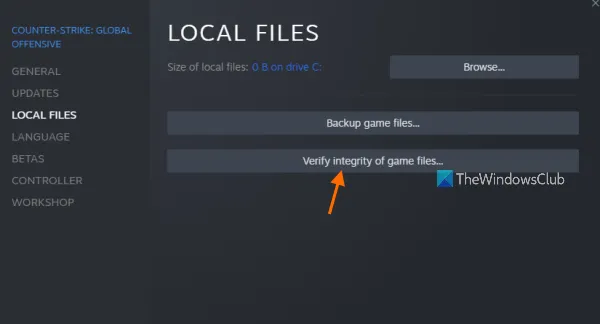
- まず、Steamアプリケーションを起動し、そのLIBRARYに移動し、インストールされているゲームで Cyberpunk 2077 というゲームの名前を見つけて右クリックします。
- 表示されるコンテキスト メニューの [プロパティ] をクリックします。
- 次に、[プロパティ] ウィンドウで、 [ローカル ファイル] タブに移動し、[ゲーム ファイルの整合性を確認する] ボタンをクリックします。
- Steam はゲーム ファイルのチェックを開始し、感染または破損したゲーム ファイルを修復します。これには数分かかる場合がありますので、しばらくお待ちください。プロセスが正常に完了するまでお待ちください。
- その後、Cyberpunk 2077 を再起動し、問題が解決するかどうかを確認します。
GOG ギャラクシー:
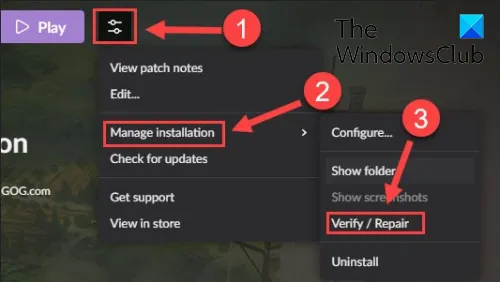
- まず、GOG Galaxy を開き、ライブラリから Cyberpunk 2077 を選択します。
- [再生] ボタンの横に[設定]アイコンが表示されます。ここを押してください。
- 表示されるメニュー オプションから、[インストールの管理] > [チェック/修復] を選択します。
- その後、ゲーム ランチャーがゲーム ファイルのチェックと修正を完了するまで待ちます。
- 完了したら、ゲームをもう一度開き、まだクラッシュ/フリーズするかどうかを確認します。
エピック ゲームズ ランチャー:
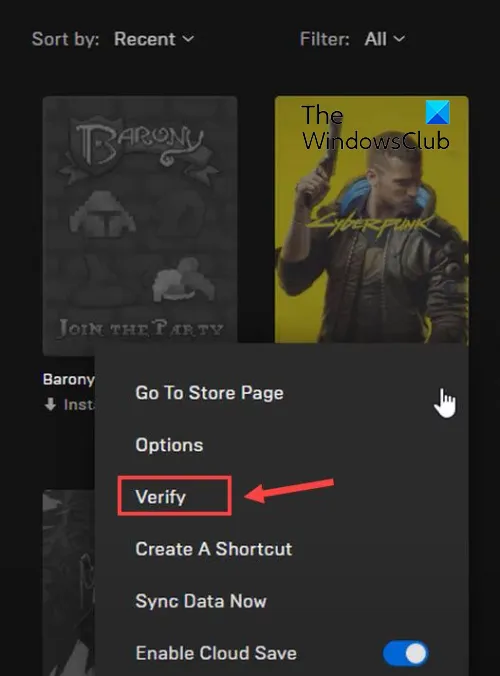
- まず、Epic Games Launcher を開き、左ペインの [ライブラリ] タブを移動します。
- Cyberpunk 2077 ゲーム タイルを選択し、横に 3 つのドットがあるメニュー ボタンを押します。
- その後、利用可能なオプションから、「チェック」オプションを選択します。
- ゲーム ファイルの検証チェックが開始され、破損したファイルが修復されます。
- プロセスが完了したら、ゲームを再起動して問題が解決したかどうかを確認できます。
ゲーム ファイルに問題はなくても、Cyberpunk 2077 がクラッシュまたはフリーズし続ける場合は、次の潜在的な修正に進むことができます。
4] 不要なバックグラウンド プログラムを終了する
バックグラウンド プログラムが多すぎると、プロセッサやその他のシステム リソースが圧迫される可能性があります。その結果、Cyberpunk 2077 の動作が低下し、クラッシュまたはフリーズが繰り返されます。シナリオが当てはまる場合は、バックグラウンドで実行されている不要なアプリケーションを閉じて、リソースをオフロードします。また、システム リソースがゲームとそのパフォーマンスに集中するのにも役立ちます。
バックグラウンド アプリケーションを終了するには、Ctrl + Shift + Esc を押してタスク マネージャーを開き、[プロセス] タブでプログラムをクリックします。その後、「タスクの終了」ボタンをクリックして閉じます。終了したい他のプログラムについて、このプロセスを繰り返します。その後、Cyberpunk 2077 をプレイしてみて、クラッシュとフリーズの問題が解決するかどうかを確認してください。
5] ゲーム内オーバーレイを無効にします。
多くのユーザーは、ゲーム内オーバーレイを無効にすると、ゲームのパフォーマンスが向上し、クラッシュやその他の問題が修正されると報告しています。そのため、バックグラウンドでオーバーレイ アプリを実行している場合は、それらを閉じて、問題が解決するかどうかを確認してください。
次の手順を使用して、Steam のゲーム内オーバーレイ機能を無効にすることができます。
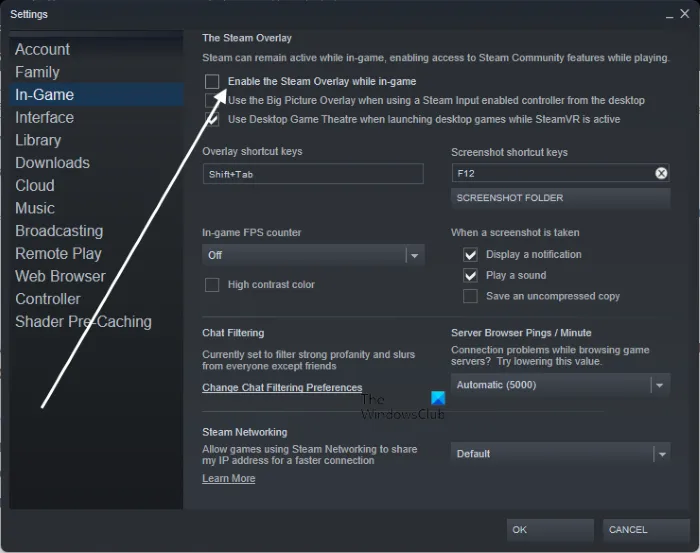
- まず、Steam アプリを起動し、上部のメニュー バーから[Steam] > [設定]をクリックします。
- 左パネルの[ゲーム内] タブに移動します。
- 次に、Enable Steam Overlay While Playingのチェックを外します。
Discord でオーバーレイを無効にする手順は次のとおりです。
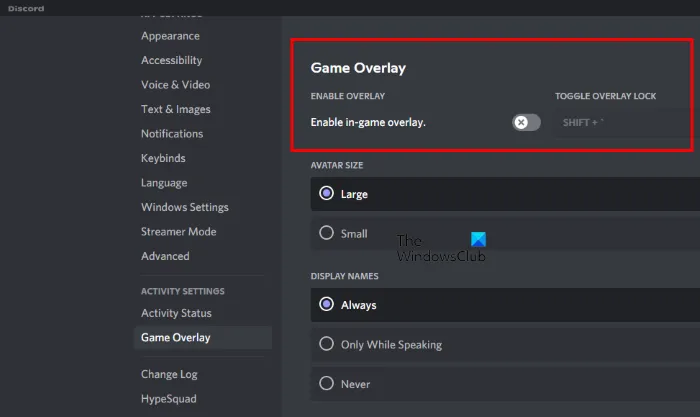
- まず、Discord アプリを開き、GUI の下部にある [ユーザー設定] (歯車のアイコン) ボタンをクリックします。
- [アクティビティ設定] セクションにある[ゲーム オーバーレイ] オプションをクリックします。
- 次に、[ゲーム内オーバーレイを有効にする]トグルをオフにします。
Xbox Game Bar を無効にし、PC で実行されている他のオーバーレイ アプリを無効にすることもできます。問題が解決しない場合は、次の潜在的な解決策に進みます。
6]オーバークロックを無効にする
システムでオーバークロックを有効にしている場合、ゲームでパフォーマンスの問題が発生する可能性があります。オーバークロックは便利な機能ですが、アプリやゲームで安定性の問題が発生する可能性もあります。したがって、オーバークロックを停止してから、Cyberpunk 2077 をプレイしてみることをお勧めします。これで問題が解決するかどうかを確認してください。
このシナリオが当てはまらない場合は、次の可能な修正を使用してください。
7]ゲーム設定を変更する
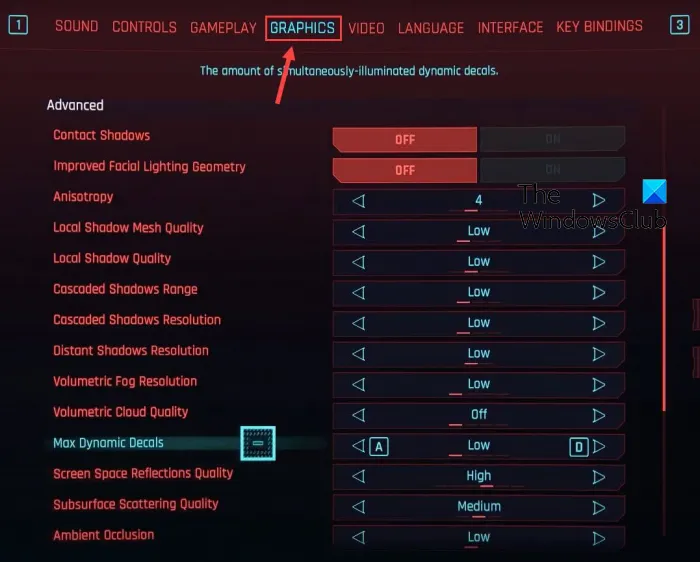
ゲームで高いグラフィック設定を維持すると、ゲームでクラッシュやフリーズの問題が発生することがあります。これは、システムがそのような構成を処理できず、ゲームがクラッシュまたはフリーズする原因となるために発生します。したがって、ゲームのグラフィック設定を微調整して下げてみて、問題が解決するかどうかを確認できます. 方法は次のとおりです。
- まず、Cyberpunk 2077 を開き、[設定] メニュー項目を選択します。
- [ビデオ] タブに移動し、VSyncを無効にします。
- その後、 [グラフィックス] タブに移動し、[詳細] セクションで提供される構成の[低]または[中] オプションを選択します。
- また、レイ トレーシングオプションをオフにします。
- その後、Cyber punk 2077にアクセスして、パフォーマンスに改善があるかどうかを確認してください.
それでも同じ問題に直面している場合は、別の解決策があります。
8] Cyberpunk 2077 をアンインストールしてから再インストールします。
最後の手段は、Cyberpunk 2077 ゲームを再インストールすることです.ゲームのインストールが破損しているため、正しく動作していない可能性があります. したがって、ゲームを再インストールして、問題が解決するかどうかを確認してください。これを行うには、ゲームをアンインストールしてから、残りのゲーム ファイルを PC から消去して完全に削除する必要があります。その後、ランチャーからゲームをインストールしてプレイしてみてください。ゲームがクラッシュしたりフリーズしたりしないことを願っています。
サイバーパンク 2077 の推奨仕様:
- OS: Windows 10/11 (64ビット)
- プロセッサー: Intel Core i7-4790 または AMD Ryzen 3 3200G
- RAM: 12GB
- GPU: Nvidia GeForce GTX 1060 6 GB、GTX 1660 Super、または AMD Radeon RX 590。
- ビデオメモリ: 6GB
- ダイレクト X:バージョン 12
- 利用可能なストレージ容量: 70 GB SSD
- プレイアブルGFX設定:高
ゲームが突然クラッシュするのはなぜですか?
ゲームでの突然のクラッシュは、古いシステムまたはグラフィックス ドライバーが原因である可能性があります。それ以外にも、ゲーム ファイルの破損、ゲーム内オーバーレイの有効化、ゲーム グラフィック設定の高さが原因である可能性もあります。
出典: Windows クラブ



コメントを残す